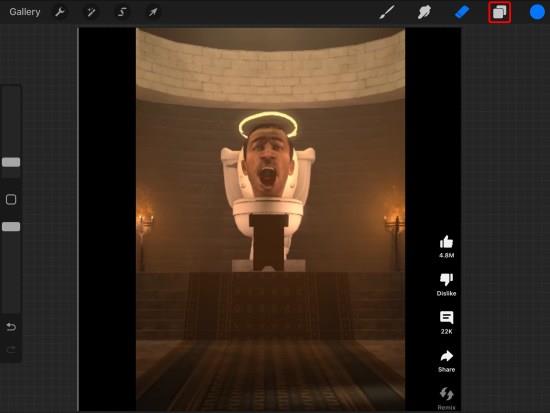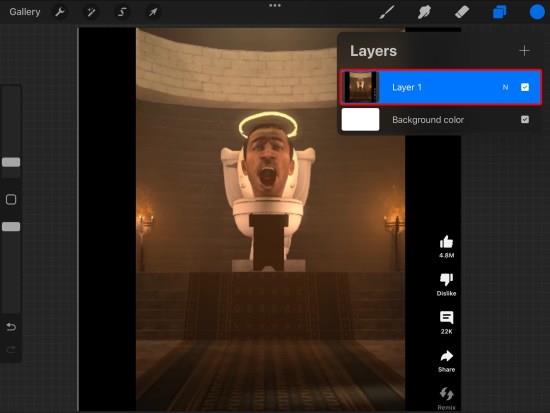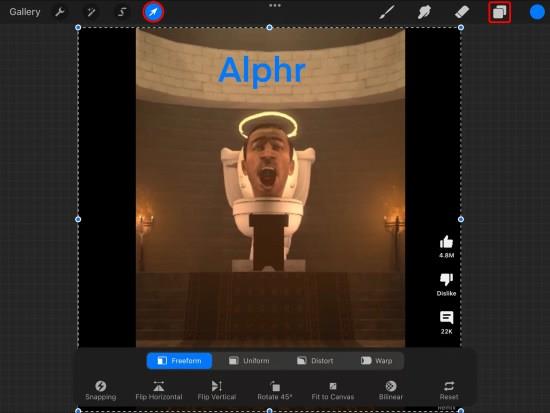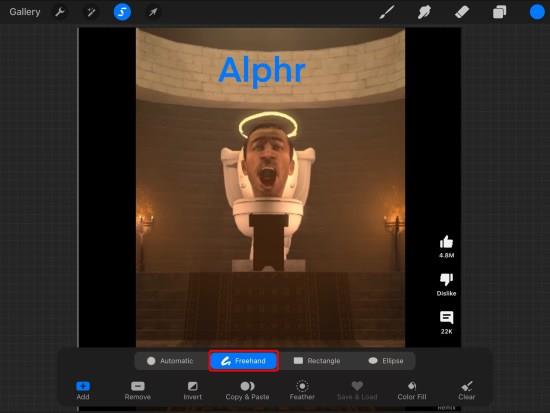Το Procreate έχει πολλές δυνατότητες για τους χρήστες, ειδικά αφού μάθουν να πλοηγούνται και να χρησιμοποιούν διαφορετικά εργαλεία. Η δημιουργία μπορεί να είναι μάλλον συντριπτική όταν ξεκινάτε. Εάν θέλετε να μάθετε πώς να επιλέγετε και να κινείστε στο Procreate, ακολουθήστε και μάθετε τις τεχνικές και τις συμβουλές για να κάνετε το Procreate εύκολο. Η εκμάθηση του τρόπου μετακίνησης αντικειμένων, όπως σχεδιασμένων γραμμών, κειμένου, τρισδιάστατων μοντέλων και επίπεδων σχημάτων εντός της εφαρμογής διευκολύνει τον χρήστη να κατανοήσει πώς γίνονται τα πράγματα.

Πώς να επιλέξετε και να μετακινηθείτε
Η επιλογή και η μετακίνηση μπορεί να προκαλέσει σύγχυση, ειδικά για αρχάριους. Γίνεται πιο εύκολο με τον καιρό.
Για να μετακινήσετε κείμενο, γραμμή ή αντικείμενο στο Procreate, πρέπει:
- Ανοίξτε τον πίνακα επιπέδων κάνοντας κλικ στο τετράγωνο εικονίδιο στην επάνω δεξιά γωνία της οθόνης.
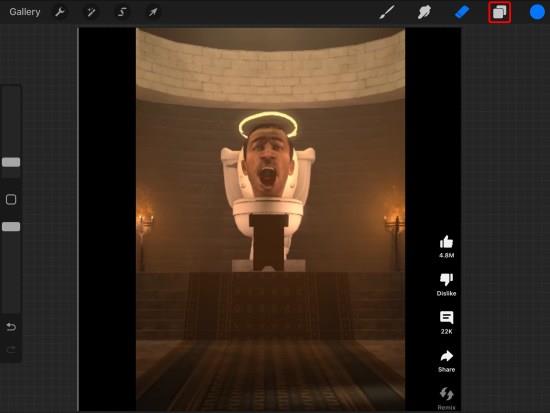
- Επιλέξτε το επίπεδο όπου βρίσκεται το αντικείμενο ή η επιλογή.
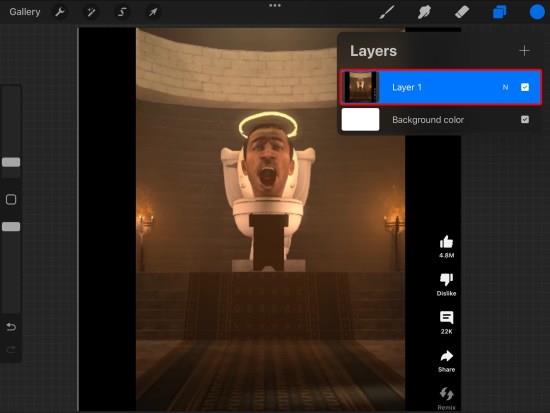
- Επιλέξτε το εργαλείο μετασχηματισμού. Αυτό το εργαλείο έχει σχήμα βέλους. Αυτό σας επιτρέπει να δημιουργήσετε μια επιλογή γύρω από το αντικείμενο που σκοπεύετε να μετακινήσετε.
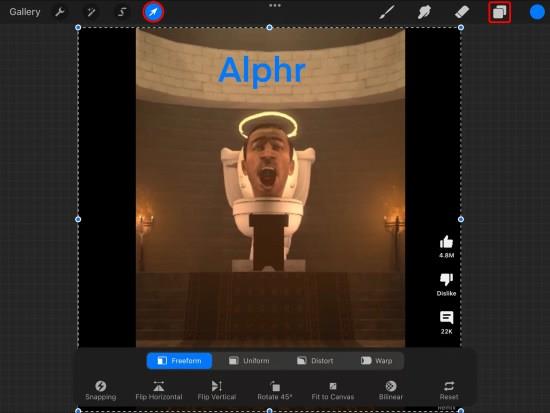
- Επιλέξτε το εργαλείο επιλογής στη γραμμή εργαλείων στο επάνω μέρος και επιλέξτε την επιλογή με ελεύθερο χέρι για να επιλέξετε ένα συγκεκριμένο αντικείμενο. Η σχεδίαση γύρω από την περιοχή ή το αντικείμενο που σκοπεύετε να μετακινήσετε είναι ευκολότερη με την επιλογή ελεύθερου χεριού. Οι άλλες επιλογές επιλογής είναι ελλειπτικό ορθογώνιο και αυτόματη.
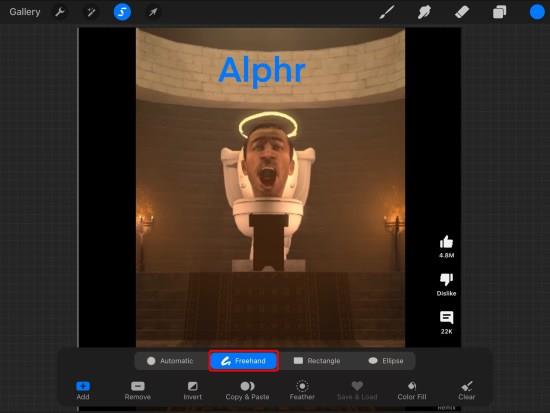
- Όλες οι επιλογές σάς επιτρέπουν να επιλέξετε διαφορετικά μέρη του έργου τέχνης. Οι επιλογές έλλειψης και ορθογωνίου σάς επιτρέπουν να επιλέξετε έργα τέχνης μέσα στα σχήματα.
Αυτή η ενέργεια σάς επιτρέπει να σύρετε και να αποθέσετε το επιλεγμένο αντικείμενο οπουδήποτε μέσα στο έργο για μια πιο συναρπαστική και δυναμική τοποθέτηση. Με τα νέα βήματα, μπορείτε να μετακινήσετε πράγματα στο Procreate με πολύ απλό τρόπο για όλα τα είδη σχεδίων.
Χρήση της επιλογής Ελεύθερης Επιλογής στο Procreate
Η χρήση της επιλογής με ελεύθερο χέρι είναι πιο ευέλικτη—επιλέγετε χειροκίνητα μια περιοχή γύρω από το αντικείμενο που πρέπει να μετακινηθεί. Όταν χρησιμοποιείτε αυτήν τη μέθοδο για να μετακινηθείτε στο Procreate, πρέπει να βεβαιωθείτε ότι το σχήμα ελεύθερου χεριού τελειώνει ακριβώς εκεί που ξεκινήσατε.
Χρήση της επιλογής αυτόματης επιλογής στο Procreate
Όπως υποδηλώνει το όνομα, η αυτόματη επιλογή περιλαμβάνει την αυτόματη επιλογή αντικειμένων που χτυπήθηκαν. Η αυτόματη επιλογή μπορεί να εξοικονομήσει χρόνο, αλλά μερικές φορές μπορεί να προκαλέσει προβλήματα και να αφήσει πίσω ορισμένα μέρη των αντικειμένων.
Για να κάνετε την αυτόματη επιλογή να λειτουργεί καλύτερα, πρέπει να εξετάσετε το ενδεχόμενο προσαρμογής του ορίου σε πολύ υψηλότερο επίπεδο, επιτρέποντας την επιλογή ολόκληρου του έργου. Κάντε αυτό πατώντας και κρατώντας μια γραφίδα ή ένα δάχτυλο στο αντικείμενο της επιλογής και σύροντας προς τα δεξιά.
Με αυτόν τον τρόπο εμφανίζεται μια αναδυόμενη γραμμή στο επάνω μέρος της οθόνης σας που δείχνει το όριο. Σας επιτρέπει επίσης να ελέγξετε πόσο από το αντικείμενο έχει επιλεγεί με επιτυχία.
Μετακίνηση ολόκληρων και πολλαπλών στρωμάτων στο Procreate
Μπορείτε να μετακινήσετε ένα ολόκληρο στρώμα και μπορεί να είναι ένας εξαιρετικός τρόπος για να αναδιατάξετε τα στοιχεία του έργου τέχνης. Χρειάζεται μόνο να το πατήσετε και να το σύρετε προς τα κάτω ή προς τα επάνω μέσα στον πίνακα επιπέδων για να λειτουργήσει. Πολλά στρώματα μπορούν επίσης να επιλεγούν ταυτόχρονα πατώντας σε ένα στρώμα και κρατώντας το για λίγο. Πατήστε σε οποιαδήποτε άλλα επίπεδα θέλετε να μετακινήσετε. Μετά την επιλογή, τα επίπεδα μπορούν να συρθούν πάνω και κάτω μέχρι να εμφανιστούν όπως επιθυμείτε.
Πράγματα που πρέπει να προσέξετε πριν επιλέξετε και μετακινήσετε αντικείμενα στο Procreate
Στο Procreate, το layering είναι καλό, καθώς επιτρέπει τη μετακίνηση των επιλογών και των αντικειμένων ανεξάρτητα. Επίσης, διευκολύνει την προσαρμογή των στρώσεων. Αυτό είναι ένα καλό χαρακτηριστικό όταν εργάζεστε σε πολύπλοκα έργα τέχνης.
Πατώντας στο εικονίδιο του ποντικιού ενεργο��οιείται το εργαλείο μετασχηματισμού. Όταν το κάνετε αυτό, το ενεργό σας στρώμα επιλέγεται αυτόματα. Για αυτόν τον λόγο, πρέπει να βεβαιωθείτε ότι βρίσκεστε στο σωστό επίπεδο πριν ενεργοποιήσετε το εργαλείο Μετασχηματισμός.
Ο διαχωρισμός γραμμών και αντικειμένων σε διαφορετικά επίπεδα είναι πάντα καλύτερος εάν θέλετε μια απρόσκοπτη εμπειρία. Έχοντας πολλά επίπεδα στην τέχνη θα κάνει τη δουλειά σας διαχειρίσιμη. Λάβετε υπόψη ότι υπάρχει ένα όριο στρώσης που πρέπει να τηρηθεί.
Συχνές ερωτήσεις
Πότε πρέπει να δημιουργηθεί ένα νέο επίπεδο;
Θα πρέπει να προσθέτετε ένα νέο επίπεδο κάθε φορά που εισάγετε ένα νέο αντικείμενο ή στοιχείο στο έργο τέχνης. Αυτό διασφαλίζει ότι το προστιθέμενο αντικείμενο διαχωρίζεται από τα υπάρχοντα επίπεδα. Του επιτρέπει να μετακινείται μόνο του.
Μπορούν να ονομαστούν τα επίπεδα;
Ναι, μπορείτε να ονομάσετε τα επίπεδα Procreate. Πρέπει να πατήσετε το επίπεδο προορισμού, να πλοηγηθείτε στον πίνακα ιδιοτήτων και να επιλέξετε «Μετονομασία». Πληκτρολογήστε το όνομα που θέλετε για το στρώμα σας εδώ.
Μπορώ να επιλέξω και να μετακινήσω ένα μέρος των εικόνων στο Procreate;
Μπορείτε να χρησιμοποιήσετε το εργαλείο επιλογής για να μετακινήσετε μόνο ένα τμήμα μιας εικόνας. Βρείτε το εργαλείο στην κορυφή και, στη συνέχεια, μεταβείτε στην εικόνα για να σχεδιάσετε ένα σχήμα γύρω από την περιοχή της εικόνας που θέλετε να μετακινήσετε. Στη συνέχεια, αυτό μπορεί να συρθεί γύρω από τον καμβά σας στη νέα του θέση.
Μπορούν να διαγραφούν τα πάντα σε ένα στρώμα;
Ναί. Μπορείτε να το επιτύχετε πατώντας το επίπεδο προορισμού και επιλέγοντας "Διαγραφή".
Μπορεί ένα επίπεδο να απενεργοποιηθεί ή να κρυφτεί;
Ναί. Πατήστε σε ένα επίπεδο και βεβαιωθείτε ότι δεν υπάρχει σημάδι στο πλαίσιο ελέγχου. Αυτό κρύβει το επίπεδο μέχρι να θέλετε να αποκαλυφθεί ξανά.
Πώς επικολλάται μια αντιγραφή επιπέδου;
Ο καλύτερος τρόπος για να κάνετε αντιγραφή-επικόλληση επιπέδων είναι να σύρετε προς τα αριστερά στο επίπεδο που θέλετε. Στο πλαίσιο του επιπέδου, επιλέξτε "Διπλότυπο". Αυτό δημιουργεί με επιτυχία ένα αντίγραφο του συγκεκριμένου επιπέδου.
Μπορούν να μετακινηθούν αντικείμενα χωρίς αλλαγή μεγέθους;
Χρησιμοποιήστε το εργαλείο μετασχηματισμού για να μετακινήσετε τα αντικείμενά σας χωρίς πρώτα να αλλάξετε το μέγεθός τους. Μπορείτε να αποκτήσετε πρόσβαση στο εργαλείο πατώντας το επίπεδο όπου βρίσκεται και επιλέγοντας "Μεταμόρφωση". Πρέπει επίσης να επιλέξετε το σημείο προέλευσης και στη συνέχεια να το μετακινήσετε στον καμβά.
Υπάρχει εργαλείο επιλογής λάσο στο Procreate;
Το Procreate δεν έχει εργαλείο λάσο. Ωστόσο, ένα εργαλείο επιλογής έχει διαφορετικές επιλογές όπως έλλειψη, ορθογώνιο, ελεύθερο και αυτόματο. Το ελεύθερο χέρι είναι η πιο ευέλικτη επιλογή.
Υπάρχει επιλογή cut-and-move στο Procreate;
Ναί. Είναι δυνατό να κόψετε πράγματα και να μετακινηθείτε στο Procreate. Αυτό γίνεται μέσω του εργαλείου επιλογής για να επιλέξετε μια περιοχή ή ένα αντικείμενο. Επιλέξτε «Αποκοπή» για να αφαιρέσετε την περιοχή που πρόκειται να μετακινηθεί σε άλλο μέρος του καμβά.
Μπορούν να μετακινηθούν ευθεία αντικείμενα στο Procreate;
Ναί. Αυτό είναι δυνατό χρησιμοποιώντας το εργαλείο χάρακα. Εντοπίστε το εικονίδιο χάρακα στην οθόνη σας (επάνω) και επιλέξτε το. Στη συνέχεια, μπορείτε να το προσαρμόσετε για να αποκτήσετε το επιθυμητό μέγεθος. Χρησιμοποιήστε μια γραφίδα ή ένα δάχτυλο για να σχεδιάσετε μια γραμμή κατά μήκος του εργαλείου που λειτουργεί ως οδηγός. Σε αυτήν την ανάγκη, τα αντικείμενα μετακινούνται χωρίς καμία παραμόρφωση.
Χειριστείτε το έργο τέχνης για μια νέα πνοή ζωής
Το Procreate έχει πολλά χαρακτηριστικά και εργαλεία που μπορούν να σας βοηθήσουν να χειριστείτε την τέχνη χωρίς πολύ κόπο. Αυτό περιλαμβάνει την κοπή και επικόλληση στρώσεων, την επιλογή αντικειμένων και τη μετακίνηση χωρίς παραμόρφωση ή αλλαγή μεγέθους των εικόνων. Υπάρχουν πολλά να κάνουμε στο Procreate. Η δυνατότητα μετακίνησης ολόκληρων στρωμάτων, γραμμών και αντικειμένων είναι ένα μεγάλο προνόμιο για τους δημιουργούς ψηφιακής τέχνης.
Έχετε προσπαθήσει ποτέ να μετακινήσετε αντικείμενα στο Procreate; Πώς το έκανες; Ενημερώστε μας στην παρακάτω ενότητα σχολίων.